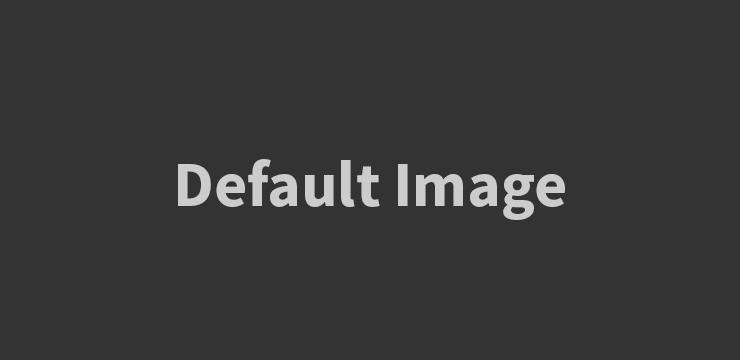
Pengenalan
Mengalami masalah dengan Windows yang mati mendadak dapat menjadi pengalaman yang menjengkelkan dan mengganggu. Ada beberapa alasan mengapa hal ini dapat terjadi, seperti masalah perangkat keras, masalah sistem, atau masalah dengan aplikasi yang diinstal. Dalam artikel ini, kami akan memberikan langkah-langkah untuk memperbaiki masalah Windows yang mati mendadak.
Penyebab dan Solusi untuk Windows Mati Mendadak
Berikut adalah beberapa langkah yang dapat Anda coba untuk memperbaiki masalah Windows yang mati mendadak:
Langkah 1: Periksa Suhu Komputer
Komputer yang terlalu panas dapat menyebabkan mati mendadak. Pastikan bahwa kipas pendingin di dalam komputer berfungsi dengan baik dan tidak ada debu yang menghalangi aliran udara. Bersihkan kipas dan ventilasi secara teratur untuk menjaga suhu komputer tetap stabil.
Langkah 2: Periksa Listrik dan Kabel Daya
Pastikan kabel daya komputer terhubung dengan baik ke sumber listrik dan tidak ada kerusakan pada kabel. Coba gunakan soket listrik yang berbeda atau ganti kabel daya jika diperlukan. Jika Anda menggunakan UPS (Uninterruptible Power Supply), pastikan itu berfungsi dengan baik dan baterainya tidak habis.
Langkah 3: Periksa Komponen Perangkat Keras
Komponen perangkat keras yang rusak atau tidak kompatibel dapat menyebabkan mati mendadak. Periksa dan pastikan bahwa semua komponen seperti RAM, kartu grafis, dan hard drive terpasang dengan benar dan tidak ada masalah dengan mereka. Jika perlu, ganti komponen yang rusak atau tidak kompatibel.
Langkah 4: Perbarui Driver Perangkat Keras
Driver perangkat keras yang usang atau tidak kompatibel juga dapat menyebabkan masalah Windows yang mati mendadak. Periksa dan perbarui driver perangkat keras Anda dengan versi terbaru. Anda dapat mengunduh driver dari situs web produsen perangkat keras atau menggunakan utilitas perangkat lunak pihak ketiga yang dapat memperbarui driver secara otomatis.
Langkah 5: Perbaiki File Sistem
Kerusakan pada file sistem Windows dapat menyebabkan masalah yang serius dan menyebabkan mati mendadak. Gunakan utilitas “System File Checker” yang disediakan oleh Windows untuk memeriksa dan memperbaiki file sistem yang rusak. Buka Command Prompt dengan hak administrator dan jalankan perintah “sfc /scannow” untuk memulai proses perbaikan.
Langkah 6: Periksa Aplikasi yang Diinstal
Beberapa aplikasi yang diinstal dapat menyebabkan konflik atau masalah dengan sistem operasi, yang pada gilirannya dapat menyebabkan mati mendadak. Periksa aplikasi yang terakhir diinstal sebelum masalah terjadi. Cobalah untuk menghapus atau menonaktifkan aplikasi tersebut dan periksa apakah masalahnya teratasi. Jika ya, perbarui atau ganti aplikasi dengan versi yang lebih baru atau alternatif yang lebih stabil.
Langkah 7: Periksa Virus atau Malware
Virus atau malware yang ada di komputer Anda juga dapat menyebabkan masalah dan mengakibatkan mati mendadak. Gunakan program antivirus yang terpercaya untuk memindai dan membersihkan komputer dari ancaman tersebut. Pastikan program antivirus Anda selalu diperbarui dengan definisi virus terbaru.
Langkah 8: Lakukan Pemulihan Sistem
Jika semua langkah di atas tidak berhasil, Anda dapat mencoba melakukan pemulihan sistem. Gunakan fitur pemulihan sistem Windows untuk mengembalikan komputer ke titik pemulihan sebelum masalah terjadi. Pastikan Anda memiliki cadangan data penting sebelum melakukan pemulihan sistem.
Kesimpulan
Mengatasi masalah Windows yang mati mendadak membutuhkan pemecahan masalah yang sistematis dan perhatian terhadap detail. Dalam artikel ini, kami telah memberikan langkah-langkah yang dapat Anda coba untuk memperbaiki masalah tersebut. Penting untuk diingat bahwa# Panduan Mengatasi Windows Mati Mendadak dengan Sendirinya
Pendahuluan
Mengalami masalah dengan Windows yang mati mendadak dapat menjadi pengalaman yang sangat mengganggu. Masalah ini bisa disebabkan oleh berbagai faktor, seperti masalah perangkat keras, masalah sistem operasi, atau masalah dengan aplikasi yang diinstal. Dalam artikel ini, kami akan memberikan panduan langkah-langkah untuk memperbaiki masalah Windows yang mati mendadak.
Langkah-langkah Mengatasi Windows Mati Mendadak
Berikut adalah langkah-langkah yang dapat Anda ikuti untuk memperbaiki masalah Windows yang mati mendadak:
Langkah 1: Periksa Kondisi Listrik
Pastikan bahwa komputer Anda terhubung dengan sumber listrik yang stabil dan tidak ada gangguan listrik yang dapat menyebabkan mati mendadak. Periksa juga kabel daya dan pastikan tidak ada kerusakan pada kabel tersebut.
Langkah 2: Periksa Suhu Komputer
Komputer yang terlalu panas dapat menyebabkan mati mendadak. Pastikan bahwa kipas pendingin di dalam komputer berfungsi dengan baik dan tidak ada debu yang menghalangi aliran udara. Bersihkan kipas dan ventilasi secara teratur untuk menjaga suhu komputer tetap stabil.
Langkah 3: Perbarui Driver Perangkat Keras
Driver perangkat keras yang usang atau tidak kompatibel dapat menyebabkan masalah yang menyebabkan mati mendadak. Periksa dan perbarui driver perangkat keras Anda dengan versi terbaru. Anda dapat mengunjungi situs web produsen perangkat keras atau menggunakan utilitas perangkat lunak pihak ketiga yang dapat memperbarui driver dengan mudah.
Langkah 4: Periksa Aplikasi yang Diinstal
Beberapa aplikasi yang diinstal di komputer Anda mungkin tidak kompatibel dengan sistem operasi atau menyebabkan konflik yang mengakibatkan mati mendadak. Periksa aplikasi yang baru-baru ini Anda instal sebelum masalah terjadi. Jika memungkinkan, hapus atau nonaktifkan aplikasi tersebut dan periksa apakah masalahnya teratasi.
Langkah 5: Periksa Virus dan Malware
Virus dan malware dapat menyebabkan masalah serius pada sistem operasi, termasuk mati mendadak. Pastikan komputer Anda dilindungi dengan program antivirus yang terkini. Lakukan pemindaian penuh pada sistem Anda dan bersihkan semua ancaman yang terdeteksi.
Langkah 6: Perbaiki File Sistem
Kerusakan pada file sistem dapat menjadi penyebab mati mendadak. Windows memiliki alat bawaan yang disebut “System File Checker” yang dapat memeriksa dan memperbaiki file sistem yang rusak. Buka Command Prompt dengan hak administrator dan jalankan perintah “sfc /scannow” untuk memulai proses perbaikan.
Langkah 7: Lakukan Pemulihan Sistem
Jika semua langkah di atas tidak berhasil, Anda dapat mencoba melakukan pemulihan sistem ke titik pemulihan sebelum masalah terjadi. Pastikan Anda memiliki cadangan data penting sebelum melanjutkan proses ini. Buka “Control Panel” dan cari opsi “Recovery” atau “System Restore” untuk memulai pemulihan sistem.
Kesimpulan
Mengatasi masalah Windows yang mati mendadak membutuhkan pemecahan masalah yang teliti dan sistematis. Dalam artikel ini, kami telah memberikan panduan langkah-langkah yang dapat Anda ikuti untuk memperbaiki masalah tersebut. Penting untuk diingat bahwa setiap komputer dan situasi masalah dapat berbeda, jadi pastikan untuk mencoba langkah-langkah ini dengan hati-hati dan jika diperlukan, minta bantuan dari teknisi komputer yang berpengalaman.
Pertanyaan Umum tentang Cara Memperbaiki Windows yang Mati Mendadak dan Mati Sendiri
1. Mengapa Windows mati mendadak dan mati sendiri?
Ada beberapa faktor yang dapat menyebabkan Windows mati mendadak dan mati sendiri. Beberapa kemungkinan penyebabnya termasuk:
- Overheating (kelebihan panas) dari komponen perangkat keras seperti prosesor atau kartu grafis.
- Masalah daya seperti gangguan listrik, sumber daya yang tidak memadai, atau masalah dengan adaptor daya.
- Driver yang tidak kompatibel atau usang yang mengakibatkan konflik sistem.
- Infeksi malware atau virus yang merusak sistem operasi.
- Masalah pada perangkat keras seperti RAM yang rusak atau hard drive yang bermasalah.
- Konfigurasi sistem yang salah atau pengaturan yang tidak tepat.
2. Bagaimana cara memperbaiki Windows yang mati mendadak dan mati sendiri?
Berikut adalah beberapa langkah yang dapat Anda coba untuk memperbaiki Windows yang mati mendadak dan mati sendiri:
- Langkah 1: Periksa suhu komponen perangkat keras seperti prosesor dan kartu grafis. Pastikan kipas pendingin berfungsi dengan baik dan tidak ada debu yang menyumbat jalur udara. Bersihkan kipas dan saluran udara jika perlu.
- Langkah 2: Periksa pasokan daya. Pastikan adaptor daya terhubung dengan baik dan tidak ada masalah dengan sumber daya listrik. Coba gunakan sumber daya yang berbeda jika perlu.
- Langkah 3: Perbarui driver perangkat keras. Unduh dan instal versi driver terbaru dari situs web produsen perangkat keras yang sesuai.
- Langkah 4: Jalankan pemindaian antivirus dan antispyware komprehensif untuk memastikan bahwa sistem tidak terinfeksi malware atau virus.
- Langkah 5: Periksa perangkat keras. Jalankan alat diagnostik perangkat keras untuk memeriksa RAM, hard drive, dan perangkat keras lainnya yang mungkin bermasalah. Gantilah perangkat keras yang rusak jika ditemukan.
- Langkah 6: Lakukan pemulihan sistem. Gunakan fitur pemulihan sistem Windows untuk mengembalikan sistem ke titik pemulihan sebelum masalah terjadi.
- Langkah 7: Periksa pengaturan daya. Pastikan pengaturan daya di Windows diatur dengan benar dan tidak menyebabkan mati mendadak.
- Langkah 8: Periksa kestabilan sistem. Jalankan alat kinerja dan stabilitas sistem seperti Windows Memory Diagnostic atau CHKDSK untuk memeriksa masalah yang mungkin ada pada sistem.
Jika masalah tetap berlanjut setelah mencoba langkah-langkah di atas, disarankan untuk menghubungi ahli teknis atau dukungan pelanggan yang dapat memberikan bantuan lebih lanjut.
3. Apakah ada cara pencegahan untuk mencegah Windows mati mendadak dan mati sendiri?
Ada beberapa langkah pencegahan yang dapat Anda ambil untuk mencegah Windows mati mendadak dan mati sendiri:
- Pastikan sistem Anda memiliki pendingin yang memadai dan tidak terlalu panas. Bersihkan kipas dan saluran udara secara teratur dari debu.
- Perbarui driver perangkat keras secara teratur untuk memastikan kompatibilitas dan kestabilan yang optimal.
- Instal dan perbarui perangkat lunak keamanan yang kuat untuk melindungi sistem dari infeksi malware atau virus.
- Jaga kestabilan daya dengan menggunakan alat penyalur daya yang baik dan stabil.
- Lakukan pemeliharaan rutin pada perangkat keras, seperti memeriksa dan memperbaiki sektor bad pada hard drive.
- Periksa pengaturan daya dan pastikan pengaturan daya yang diatur tidak menyebabkan mati mendadak.
- Perbarui sistem operasi dan perangkat lunak lainnya dengan pembaruan terbaru untuk mengatasi kerentanan keamanan dan masalah stabilitas.
Dengan mengambil langkah-langkah pencegahan ini, Anda dapat membantumencegah Windows mati mendadak dan mati sendiri serta meningkatkan stabilitas sistem Anda. Jika masalah tetap berlanjut, sebaiknya hubungi ahli teknis atau dukungan pelanggan untuk mendapatkan bantuan lebih lanjut.
Topik terkait
Cara Mengambil Tangkapan Layar Bergulir di Windows 11/10
Cara Memperbaiki Kesalahan 0x800700e1 pada Windows
Cara Menggabungkan File PDF di Windows 11/10